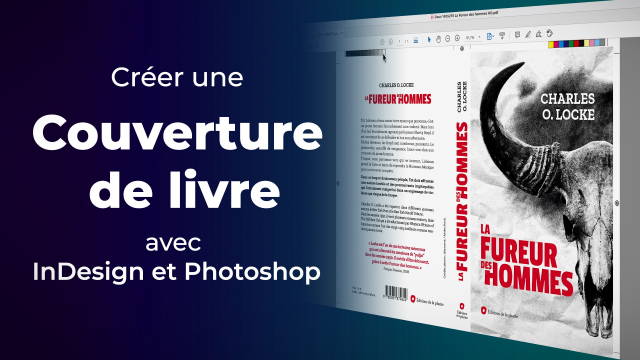Guide Complet pour l'Importation d'Images dans InDesign
Découvrez comment importer et positionner des images et logos dans InDesign en utilisant les outils de repères et les options d'importation.
Analyse du brief et idéation






Préparation d'un document InDesign
Disposition et mise en forme des textes






Préparation d'un document Photoshop






Création du visuel de couverture






Composition graphique du titre du livre
Finalisation de la créa dans InDesign
Fichiers livrables pour l'imprimeur
Détails de la leçon
Description de la leçon
Dans cette leçon, vous apprendrez à importer et positionner des images dans un document InDesign. Nous commencerons par afficher les repères essentiels pour une mise en page précise. Ensuite, nous verrons comment centrer notre mise en page sur la première de couverture en utilisant la barre d'espace pour déplacer le plan de travail. Vous découvrirez le menu Fichier pour l'importation d'image, ainsi que les raccourcis clavier associés (Commande D sur Mac ou Contrôle D sur PC).
Vous apprendrez également à utiliser les repères rouges des fonds perdus pour positionner correctement l'image et éviter les bandes blanches accidentelles. Nous expliquerons la différence entre l'ajustement du bloc image et la réduction de l'image en conservant ses proportions d'origine.
La leçon couvre aussi l'importation des logos avec des options spécifiques, telles que l'arrière-plan transparent et les calques visibles uniquement, afin de garantir un rendu optimal. Enfin, vous découvrirez comment dupliquer et repositionner les éléments, ainsi que les astuces pour centrer automatiquement des images grâce aux repères commentés d'InDesign.
Objectifs de cette leçon
Les objectifs de cette vidéo sont de :
- Apprendre à importer des images et des logos dans InDesign.
- Comprendre l'utilisation des repères et fonds perdus pour une mise en page précise.
- Savoir ajuster les dimensions des blocs images tout en conservant les proportions.
Prérequis pour cette leçon
Pour suivre cette vidéo, il est conseillé de :
- Avoir des notions de base d'InDesign.
- Connaître les principes fondamentaux de la mise en page.
- Être à l'aise avec l'importation d'images et la manipulation des calques.
Métiers concernés
Les compétences abordées dans cette vidéo sont applicables aux métiers suivants :
- Graphiste dans une agence de communication.
- Web designer travaillant sur des projets de création de contenu graphique.
- Maquettiste en charge de la mise en page pour la presse ou l'édition.
Alternatives et ressources
En alternative à InDesign, vous pouvez utiliser :
- QuarkXPress pour des projets de publication professionnelle.
- Scribus, un logiciel libre pour la PAO.
- Affinity Publisher pour une alternative économique.
Questions & Réponses